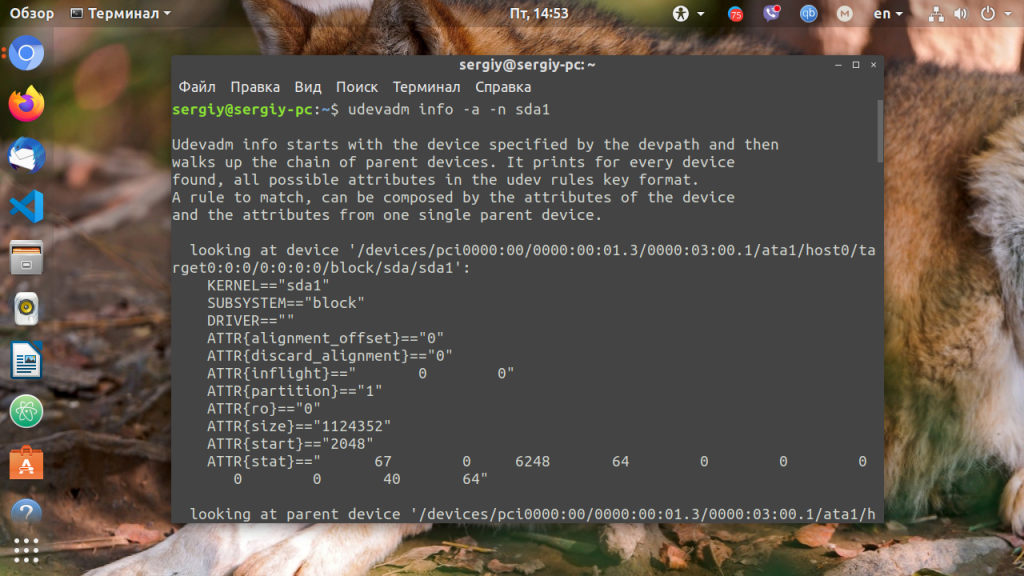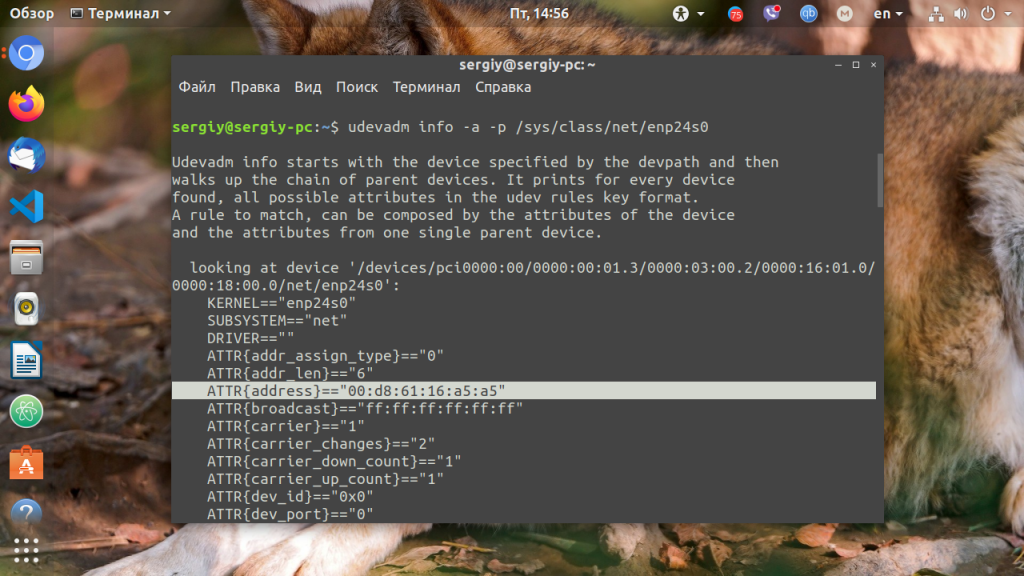- Настройка udev rules в Linux
- Общая информация про udev
- Как переименовать устройство в Linux
- Как переименовать сетевую карту
- Как запустить скрипт при подключении устройства
- Отладка правил
- Выводы
- Как использовать Udev для обнаружения устройств и управления ими в Linux
- Изучите основы Udev в Linux
- Как работать с правилами Udev в Linux
- Резюме
- Связанные статьи:
Настройка udev rules в Linux
Начнём с небольшого введения для новичков. Философия Unix гласит, что всё есть файл. Таким образом, файлы в Unix — это не только информация, хранимая на жёстком диске, но и устройства. Да, в Linux жёсткий диск, мышь, клавиатура, флешка, сетевой адаптер и другие устройства имеют свои файлы, с помощью которых с ними и взаимодействуют различные системные программы.
Все файлы устройств хранятся в каталоге /dev. Этот каталог генерируется во время загрузки специальным сервисом — udev. Происходит это на основе подключённых к компьютеру устройств и определённых правил. По умолчанию в udev уже заложены все необходимые для нормальной работы устройств правила. Но некоторые пользователи хотят самим настраивать устройства и выбирать им имена и права доступа. Кроме того, понимание процесса генерации файлов устройств даёт возможность глубже понять работу операционной системы.
Правила udev помогут вам, если вы хотите:
- переименовать устройство, например жёсткий диск или сетевую карту;
- создать дополнительное имя для устройства;
- поменять права доступа к устройству;
- установить владельца и группу;
- выполнить скрипт при подключении или отключении устройства.
Общая информация про udev
Правила udev хранятся в папке /etc/udev/rules.d. Файл правил обязательно должен иметь расширение .rules. Обычно в этой папке уже есть несколько файлов udev rules, но их трогать не рекомендуется, для своих правил лучше создать отдельный файл, например:
Правило udev состоит из нескольких пар ключ — значение, разделённых запятой. Одни ключи используются для проверки соответствия устройства определённому правилу. В таких ключах используется знак == для разделения пары, например: SUBSYSTEM == «block». Это значит, что правило будет применено, только если значение ключа SUBSYSTEM для этого устройства равно block. Другие ключи используются для указания действия, если все условия соответствия выполняются. Для разделения пар в таких ключах используется знак равно » mydisk». Ну и полностью правило:
SUBSYSTEM==»block», ATTR(size)==»1343153213″, NAME=»mydisk»
Это правило выполниться только для устройства подсистемы block и с размером 1343153213 байт. Откуда брать эти значения, мы рассмотрим ниже, а пока разберёмся, что же значат те или иные ключи. Сначала ключи соответствия:
- SUBSYSTEM — подсистема устройства;
- KERNEL — имя, выдаваемое устройству ядром;
- DRIVER — драйвер, обслуживающий устройство;
- ATTR — sysfs-атрибут устройства;
- SUBSYSTEMS — подсистема родительского устройства.
Устройство может иметь родительские устройства, например, жёсткий диск имеет родительское устройство SSCI, которое в свою очередь имеет родительское устройство — шину BUS. Иногда необходимо получить информацию от родительского устройства. Для этого используются ключи SUBSYSTEMS, KERNELS, DRIVERS, ATTRS соответственно.
Для действий используются ключи:
- NAME — установить имя файла устройства;
- SYMLINK — альтернативное имя устройства;
- RUN — выполнить скрипт при подключении устройства;
- GROUP — группа, у которой есть доступ к файлу;
- OWNER — владелец файла устройства;
- MODE — маска прав доступа.
Рассмотрим подробнее ключ ATTR. Он позволяет получить информацию об устройстве, доступную в sysfs. Например, ATTR=13413423124, если размер устройства равен 13413423124. Посмотреть все возможные sysfs-параметры для устройства можно непосредственно в файловой системе /sys. Например, для диска /dev/sda есть каталог /sys/block/sda/, в котором можно найти файлы size, stat, ro, range и т д. Также посмотреть все возможные udev- параметры для устройства можно с помощью утилиты udevadm. Например, для диска /dev/sda:
Опция -n задаёт имя устройства, -p — путь в sysfs. Например, то же самое получим, если выполнить:
udevadm info -a -p /sys/block/sda/sda1
Как переименовать устройство в Linux
Теперь на основе полученной из udevadm информации можем составить udev rules для добавления альтернативного имени диска:
SUBSYSTEM==»block», ATTR==»976773168″, SYMLINK+=»root»
SUBSYSTEM==»block», ATTR==»976773168″, name=»root»
Получим устройство /dev/root, которое будет указывать на корневой раздел (sda1), то же самое можно сделать для привода оптических дисков:
udevadm info -a -p /sys/block/sr0
Затем добавляем правило на основе модели:
SUBSYSTEM==»block», ATTRS==»DVDRAM GH22NS70 «, SYMLINK+=»cdrom»
После перезагрузки появится файл устройства /dev/cdrom. Хотя, конечно, это можно сделать без udev, прописав в автозагрузку команду создания символической ссылки:
Как переименовать сетевую карту
Настройка udev Linux на этом не заканчивается. Сетевая карта — тоже устройство и тоже управляется udev. Файлы сетевых устройств хранятся в /sys/class/net. Поэтому получаем информацию о ней с помощью udevadm:
udevadm info -a -p /sys/class/net/enp24s0
И создаём правило, например на основе mac-адреса:
SUBSYSTEM==»net», ATTR==»00:d8:61:16:a5:a5″, NAME=»eth0″
Перезагружаем компьютер, и теперь устройство называется eth0.
Как запустить скрипт при подключении устройства
Например, мы хотим автоматически скопировать все данные с флешки при её подключении к компьютеру. Мы знаем, что флешка будет называться /dev/sdb, тогда можно создать правило udev такого вида:
При подключении флешки выполнится скрипт /usr/bin/my_script и сделает необходимые действия. Нужно заметить, что скрипт не должен выполняться слишком долго, так как udev остановится и будет ожидать завершения его работы.
Отладка правил
Если вы не уверены, правильно ли составлено правило, можно воспользоваться командой udevadm test для проверки. В единственном параметре нужно передать путь sysfs-устройства. Например, проверим наше правило для жёсткого диска:
Среди многочисленного вывода видим строчку:
creating link ‘/dev/root’ to ‘/dev/sda’
Значит всё работает, и настройка udev выполнена успешно. Если же в правиле допустить синтаксическую ошибку, например UBSYSTEM вместо SUBSYSTEM, udevadm test выдаст что-то подобное:
read rules file: /etc/udev/rules.d/10-local.rules
unknown key ‘UBSYSTEM’ in /etc/udev/rules.d/10-local.rules:2
invalid rule ‘/etc/udev/rules.d/10-local.rules:2’
Здесь мы видим саму причину ошибки, неверный ключ, а также файл и строку, в которой допущена ошибка.
Выводы
На этом всё. Теперь вы знаете, как создать правило udev и взять под полный контроль все ваши устройства. Если нужна более подробная информация по созданию и использованию правил udev, читайте официальную документацию по udev в man.
Обнаружили ошибку в тексте? Сообщите мне об этом. Выделите текст с ошибкой и нажмите Ctrl+Enter.
Как использовать Udev для обнаружения устройств и управления ими в Linux
Udev (userspace /dev) — это подсистема Linux для динамического обнаружения устройств и управления ими, начиная с версии ядра 2.6. Это замена devfs и hotplug.
Она динамически создаёт или удаляет узлы устройств (интерфейс для драйвера устройства, который появляется в файловой системе, как если бы это был обычный файл, хранящийся в каталоге /dev) во время загрузки или если вы добавляете устройство или удаляете устройство из системы. Затем она передаёт информацию об устройстве или изменениях его состояния в пользовательское пространство.
Её функция состоит в том, чтобы 1) снабжать системные приложения событиями устройств, 2) управлять разрешениями узлов устройств и 3) создавать полезные символические ссылки в каталоге /dev для доступа к устройствам или даже переименовывать сетевые интерфейсы.
Одним из плюсов udev является то, что она может использовать постоянные имена устройств, чтобы гарантировать согласованное именование устройств при перезагрузке, несмотря на порядок их обнаружения. Эта функция полезна, потому что ядро просто назначает непредсказуемые имена устройств в зависимости от порядка обнаружения.
В этой статье мы узнаем, как использовать Udev для обнаружения устройств и управления ими в системах Linux. Обратите внимание, что большинство, если не все основные современные дистрибутивы Linux, поставляются с Udev как часть установки по умолчанию.
Изучите основы Udev в Linux
Демон udev, systemd-udevd (или systemd-udevd.service) взаимодействует с ядром и получает события устройства непосредственно от него каждый раз, когда вы добавляете или удаляете устройство из системы, или когда устройство меняет своё состояние.
Udev основан на правилах — правила гибкие и очень мощные. Каждое полученное событие устройства сопоставляется с набором правил, считываемых из файлов, расположенных в /lib/udev/rules.d, /usr/lib/udev/rules.d и /run/udev/rules.d.
Вы можете записать файлы пользовательских правил в каталог /etc/udev/rules.d/ (файлы должны заканчиваться расширением .rules) для обработки устройства. Обратите внимание, что файлы правил в этом каталоге имеют наивысший приоритет.
Чтобы создать файл узла устройства, udev необходимо идентифицировать устройство с помощью определённых атрибутов, таких как label, serial number (метка, серийный номер), его основной и дополнительный номер, номер устройства шины и многое другое. Эта информация экспортируется файловой системой sysfs.
Каждый раз, когда вы подключаете устройство к системе, ядро обнаруживает и инициализирует его, и в каталоге /sys/ создаётся каталог с именем устройства, в котором хранятся атрибуты устройства.
Главный файл конфигурации для udev — это /etc/udev/udev.conf, а для управления поведением демона udev во время выполнения вы можете использовать утилиту udevadm.
Чтобы отобразить полученные события ядра (uevents) и события udev (которые udev отправляет после обработки правила), запустите udevadm с командой monitor. Затем подключите устройство к вашей системе и наблюдайте с терминала, как обрабатывается событие устройства.
На следующем снимке экрана показан фрагмент события ADD после подключения USB-накопителя к тестовой системе:
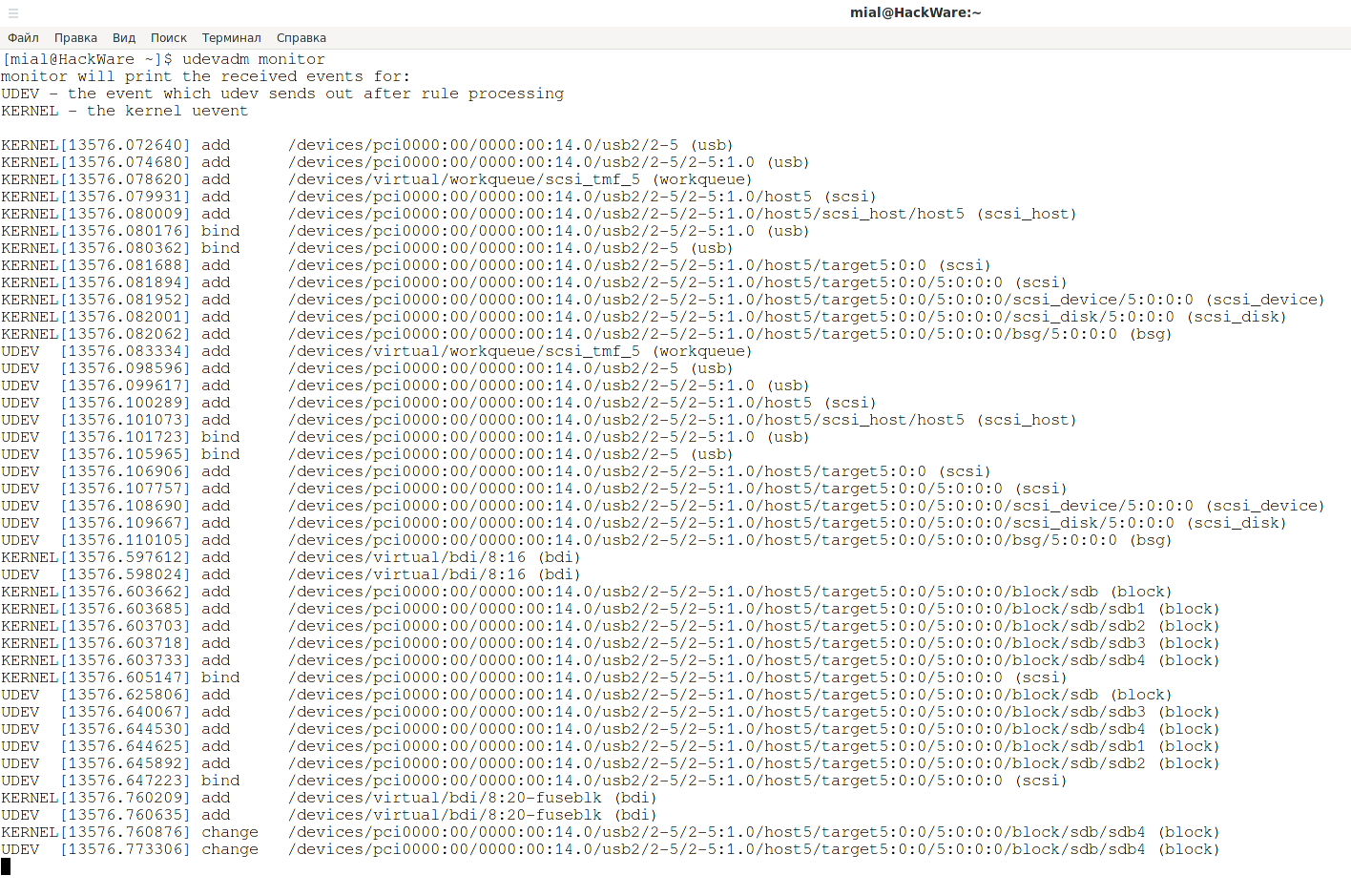
Чтобы узнать имя, присвоенное вашему USB-диску, используйте утилиту lsblk, которая считывает файловую систему sysfs и udev db для сбора информации об обрабатываемых устройствах.
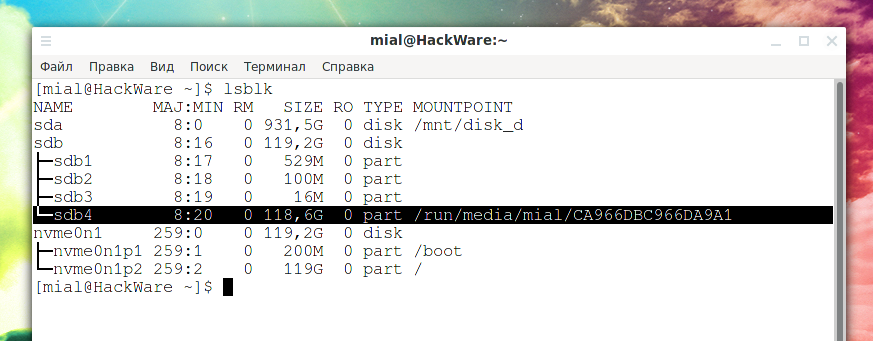
Исходя из вывода предыдущей команды, USB-диск называется sdb4 (абсолютный путь должен быть /dev/sdb4). Чтобы запросить атрибуты устройства из базы данных udev, используйте команду info.
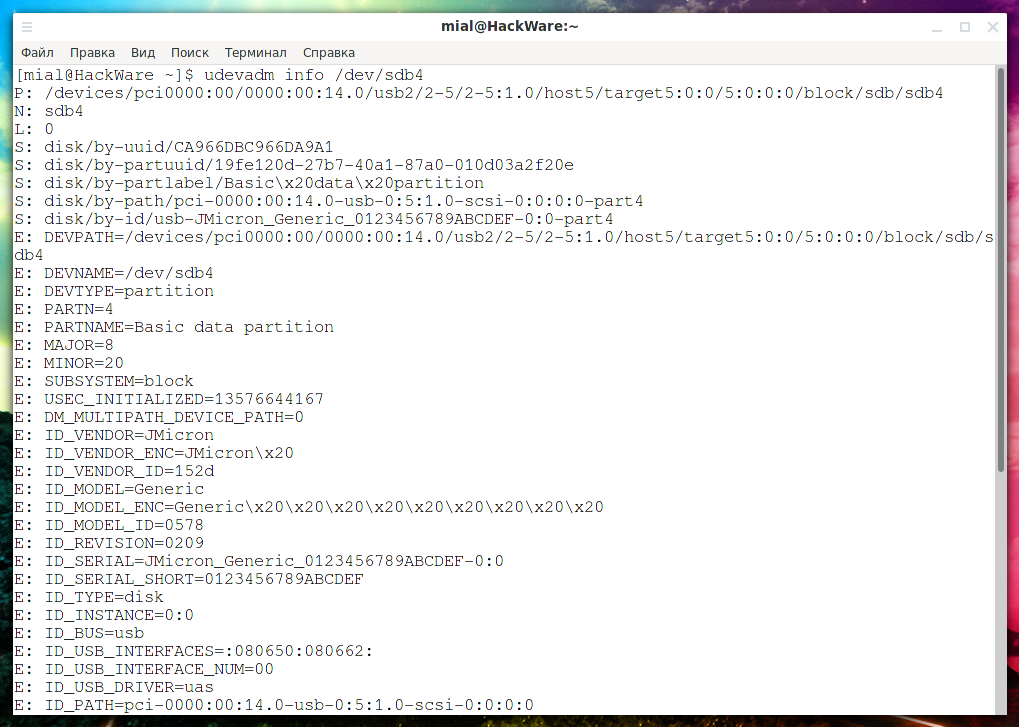
Как работать с правилами Udev в Linux
В этом разделе мы кратко обсудим, как писать правила udev. Правило состоит из списка из одной или нескольких пар ключ-значение, разделённых запятыми. Правила позволяют вам, среди прочего, переименовать узел устройства с именем по умолчанию, изменить разрешения и владение узлом устройства, инициировать выполнение программы или сценария при создании или удалении узла устройства.
Мы напишем простое правило для запуска скрипта при добавлении USB-устройства и его удалении из работающей системы.
Начнём с создания двух скриптов:
sudo vim /bin/device_added.sh
Добавьте следующие строки в скрипт device_added.sh.
#!/bin/bash echo "USB device added at $(date)" >>/tmp/scripts.log
sudo vim /bin/device_removed.sh
Затем добавьте следующие строки в скрипт device_removed.sh.
#!/bin/bash echo "USB device removed at $(date)" >>/tmp/scripts.log
Сохраните файлы, закройте и сделайте оба сценария исполняемыми.
sudo chmod +x /bin/device_added.sh sudo chmod +x /bin/device_removed.sh
Затем давайте создадим правило для запуска выполнения вышеуказанных сценариев, которое называется /etc/udev/rules.d/80-test.rules.
vim /etc/udev/rules.d/80-test.rules
Добавьте в него эти два следующих правила.
SUBSYSTEM=="usb", ACTION=="add", ENV=="usb_device", RUN+="/bin/device_added.sh" SUBSYSTEM=="usb", ACTION=="remove", ENV=="usb_device", RUN+="/bin/device_removed.sh"
- «==»: оператор для сравнения на равенство.
- «+=»: оператор для добавления значения к ключу, содержащему список записей.
- SUBSYSTEM: соответствует подсистеме устройства события.
- ACTION: соответствует названию действия события.
- ENV : соответствует значению свойства устройства, в данном случае типу устройства.
- RUN: указывает программу или сценарий, выполняемый как часть обработки события.
Сохраните файл и закройте его. Затем от имени пользователя root скажите systemd-udevd перезагрузить файлы правил (это также перезагрузит другие базы данных, такие как индекс модуля ядра), для этого выполните:
sudo udevadm control --reload
Теперь подключите USB-накопитель к своей машине и проверьте, был ли выполнен скрипт device_added.sh. Прежде всего, файл scripts.log должен быть создан в /tmp.
Проверьте журнал сценариев после добавления USB
Затем в файле должна быть запись типа «USB device added at ВРЕМЯ».
Для получения дополнительной информации о том, как писать правила udev и управлять udev, обратитесь к записям руководства udev и udevadm соответственно, запустив:
Резюме
Udev — замечательный диспетчер устройств, который обеспечивает динамический способ настройки узлов устройств в каталоге /dev. Это гарантирует, что устройства будут настроены, как только они будут подключены и обнаружены. Он передаёт информацию об обрабатываемом устройстве или изменениях его состояния в пользовательское пространство.